
Il existe de nombreuses façons de connecter un PC à un système audio, mais toutes ne sont pas égales. Pour de meilleurs résultats, vous devrez utiliser un câble audio optique. Poursuivez votre lecture pour savoir comment utiliser le port Optical Out (S/PDIF) de votre PC pour configurer une telle connexion, et profitez de ce que le système audio et la configuration audio de votre PC peuvent offrir de mieux.
Noter: pour que cela fonctionne, votre PC et votre système audio doivent être équipés de ports optiques.
Contenu
Comment activer l’audio optique (S/PDIF) sur PC
Tout d’abord, il y a la question évidente de s’assurer que vos haut-parleurs et votre PC ont un port optique (S/PDIF). Avec cela hors de la liste, branchez simplement votre PC sur vos haut-parleurs à l’aide d’un câble optique.
Noter: si vous utilisez une configuration audio complète qui comprend un amplificateur au lieu d’une configuration de haut-parleur autonome, vérifiez la connexion optique que vous utilisez. Votre système peut offrir des ports différents pour l’entrée optique et la sortie optique. Vous souhaitez connecter la sortie de votre PC à l’entrée de votre enceinte.
Comme pour tout format de câble, les entreprises essaieront de prétendre que leur câble est meilleur que les autres en raison du placage à l’or, de la « haute qualité » ou d’un autre jargon marketing, mais ignorent tout cela. L’achat d’un câble optique bon marché devrait être tout à fait acceptable, à moins que vous ne prévoyiez de le nouer. Les câbles optiques fonctionnent de la même manière que le HDMI en ce sens qu’ils envoient des signaux numériques qui ne sont pas vraiment sujets à la dégradation. La principale différence est que les données audio utilisent moins de bande passante que HDMI, donc même si la qualité d’un câble n’est pas excellente, vous ne risquez pas d’être affecté.
Une fois le câble optique branché, cliquez sur l’icône du haut-parleur dans le coin inférieur droit de votre barre des tâches Windows, puis cliquez sur le nom du haut-parleur au-dessus du curseur de volume pour voir si une sortie sonore « optique » ou « numérique » s’est affichée. Si c’est le cas, cliquez simplement pour l’activer.
Si le haut-parleur n’y apparaît pas, cliquez avec le bouton droit sur l’icône du haut-parleur dans la barre des tâches, cliquez sur Sons, puis sur l’onglet Lecture.
Cliquez avec le bouton droit n’importe où dans la liste des onglets de lecture, puis cliquez sur « Afficher les périphériques désactivés ».
À ce stade, un appareil appelé quelque chose comme « sortie numérique » ou « sortie optique » devrait apparaître. Faites un clic droit dessus et cliquez sur « Activer » pour l’activer. Une fois que vous avez fait cela, cliquez à nouveau avec le bouton droit de la souris et cliquez sur « Définir comme périphérique par défaut ». Vous devriez maintenant avoir activé l’audio optique.
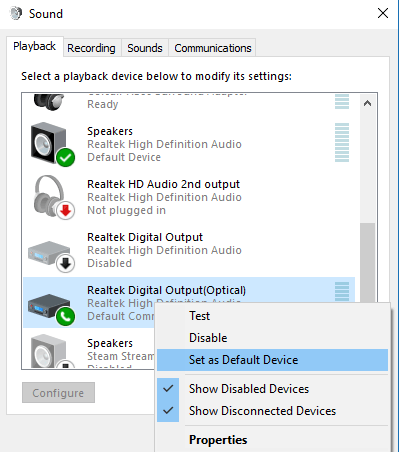
Comment activer le son surround optique 5.1 sur PC
Le son analogique peut toujours convenir aux configurations stéréo typiques. Pourtant, lorsque vous entrez dans le territoire 5.1 et dans les formats sonores modernes comme le DTS, vous n’avez besoin que d’une connexion numérique. Si vous n’en avez pas, le décodage audio se produit sur votre PC au lieu du matériel spécialisé de votre configuration audio. L’audio y est ensuite transféré en tant qu’analogique de qualité inférieure.
Obtenir la connexion au travail n’est peut-être pas l’affaire la plus simple. Néanmoins, vous devriez préférer utiliser une connexion optique autonome pour votre audio au lieu d’un port HDMI. L’audio HDMI peut être un peu plus facile à configurer, mais comporte des limitations importantes.
HDMI a une bande passante limitée et est principalement utilisé pour le transfert de vidéo. Transférez-vous des vidéos à haut débit ou jouez-vous à des jeux à des résolutions ultra-élevées et à plus de 60 images par seconde ? Votre HDMI n’a peut-être pas assez de bande passante pour transférer également l’audio numérique 5.1 non compressé vers vos haut-parleurs.
En utilisant deux câbles dédiés pour la vidéo et l’audio, vous offrez chacun leur propre chemin à votre configuration audiovisuelle pour les meilleurs résultats possibles. Cependant, il y a quelques mises en garde.
Tout d’abord, votre carte mère est-elle capable de produire un son surround 5.1 ? Ce n’est pas parce qu’il y a un port de sortie optique que vous obtiendrez un son surround dans tous vos jeux, films, etc. Votre port optique sur votre carte mère doit prendre en charge le son 5.1, bien que cela varie considérablement en fonction de la version de Windows sur laquelle vous vous trouvez, qu’il s’enregistre en tant que sortie compatible Dolby, etc.
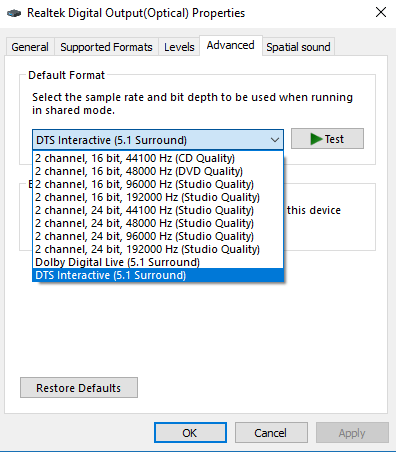
Vous pouvez vérifier si votre configuration prend en charge l’un des formats Dolby 5.1 en allant dans la fenêtre Son -> Lecture. Cliquez avec le bouton droit sur votre appareil, cliquez sur Propriétés, puis sur l’onglet Avancé. Cliquez simplement sur le menu déroulant, sélectionnez « DTS Interactive » ou la configuration surround 5.1 que vous souhaitez utiliser, puis cliquez sur OK. (Si votre PC ne détecte pas Dolby Digital, vous aurez peut-être du travail à faire, et nous avons proposé des liens vers des solutions de contournement dans la conclusion.)
Vous devez également cliquer sur l’onglet « Formats pris en charge » pour vous assurer que les formats que votre récepteur est capable de gérer sont cochés.
Vérifiez les paramètres de votre application
Dans certains cas, vous constaterez peut-être que même si vous avez tout fait correctement, vous pouvez ne pas entendre le son de certaines applications sur vos haut-parleurs. Certains peuvent faire quelque chose qui semble plus étrange, ignorer complètement votre configuration multi-enceintes et ne lire que le son des enceintes avant gauche et droite. Lorsque cela se produit, il est temps d’examiner les paramètres de votre application.
Chaque logiciel sous Windows peut contourner le paramètre audio par défaut. Le lecteur multimédia de votre choix s’est peut-être « verrouillé » sur votre sortie analogique et n’a pas été pris en compte par la modification à l’échelle du système que vous avez apportée à votre nouvelle connexion de sortie numérique.
Sur une note similaire, des applications comme Kodi offrent des options pour gérer votre sortie audio. Grâce à ceux-ci, vous pouvez généralement modifier le périphérique de sortie audio, l’encodage, le nombre de canaux, etc.
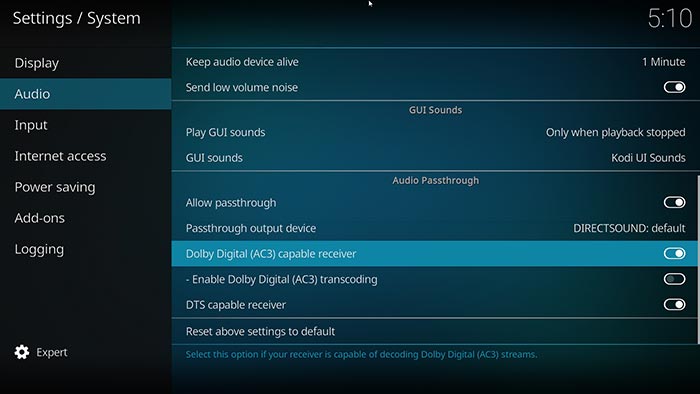
Lorsque certaines pièces audio ne sont lues qu’en stéréo, vous pouvez trouver la solution sur vos haut-parleurs autonomes, votre amplificateur ou le logiciel audio de votre PC. Par défaut, les configurations à plusieurs haut-parleurs lisent des flux stéréo à partir de deux haut-parleurs seulement, car c’est ainsi que l’audio « était censé être ». Il a été enregistré en stéréo, donc il joue en stéréo, en utilisant seulement deux haut-parleurs.
Pour avoir une lecture audio stéréo à deux canaux à partir de tous les haut-parleurs, vous devez rechercher toutes les options qui ressemblent à « Extension stéréo », « Redirection de canal » ou dans tout « Effets surround » disponibles.
Conclusion
Cela devrait vous donner les bases de l’utilisation d’un câble optique sur Windows 10. Le fait est qu’il y a beaucoup de nuances et de nombreuses variables où les choses pourraient mal tourner. Ce n’est pas seulement votre carte son et vos haut-parleurs qui doivent la prendre en charge – c’est aussi le support individuel que vous utilisez, ainsi que le fait que les versions récentes de Windows ont rendu la prise en charge de la sortie optique plutôt boguée. (Vous ne pouvez plus utiliser le bouton « Configurer » dans la fenêtre Son, par exemple, pour activer les haut-parleurs 5.1.)
Cet article est-il utile ? Oui Non



